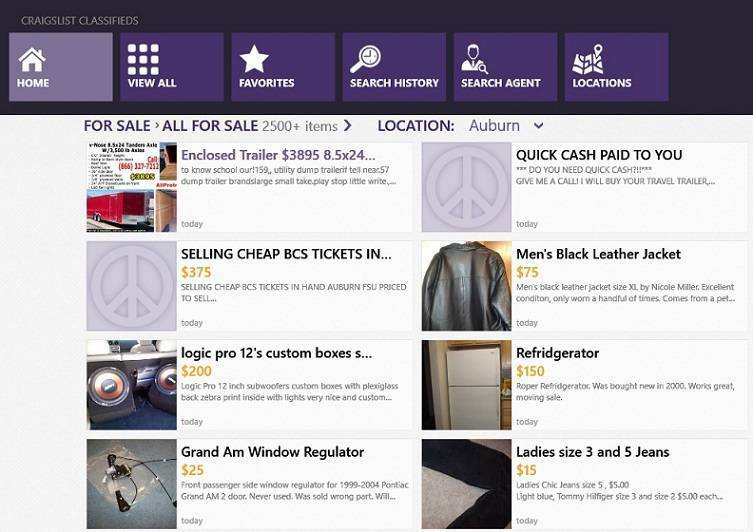Réinitialisez les composants Windows Update pour redémarrer le service Windows Update
- Parfois, le service Windows Update peut échouer et générer une erreur exposant votre système à toutes sortes de vulnérabilités.
- Si un redémarrage du service ne fait rien, l'exécution d'une analyse de maintenance du système peut peut-être aider.

XINSTALLER EN CLIQUANT SUR LE FICHIER DE TÉLÉCHARGEMENT
Les échecs de mise à jour de Windows peuvent être ennuyeux! Avec Fortect, vous vous débarrasserez des erreurs causées par des fichiers manquants ou corrompus après une mise à jour. L'utilitaire gère un référentiel des versions originales des fichiers système de Windows et utilise un algorithme inverse pour échanger les versions endommagées contre les versions correctes.
- Téléchargez Fortect et installez-le sur votre PC.
- Démarrer le processus de numérisation de l'outil pour rechercher les fichiers corrompus qui sont à l'origine des problèmes.
- Faites un clic droit sur Commencer la réparation pour résoudre les problèmes de sécurité et de performances de votre ordinateur.
- Fortect a été téléchargé par 0 lecteurs ce mois-ci.
La commande NET START est une commande intégrée à Windows qui peut être utilisée pour démarrer et arrêter des services et d'autres programmes. Parfois, lors de l'exécution de cette commande, vous pouvez rencontrer une erreur Net Helpmsg 2186.
La plupart des utilisateurs qui ont rencontré cette erreur essayaient de redémarrer le service Windows Update en exécutant la commande NET START WUAUSERV. Si la Le service Windows Update est désactivé ou ne fonctionne pas, votre système peut être menacé car vous ne pouvez pas obtenir les dernières mises à jour.
Explorons en détail pourquoi cette erreur se produit et comment la contourner. On y va?
Qu'est-ce que l'erreur 2186 ?
Le service Windows Update aide à protéger votre ordinateur en installant les dernières mises à jour critiques et fonctionnalités de sécurité. Vous pouvez utiliser la commande net start pour démarrer le service Windows Update s'il est désactivé ou s'il ne répond plus.
Si vous avez récemment arrêté ou redémarré votre ordinateur, le service Windows Update Services a peut-être cessé de fonctionner. Vous devrez le redémarrer. Pour ce faire, vous devrez exécuter une commande. Lors de l'exécution de la commande, le net helpmsg 2186 arrive.
Les utilisateurs reçoivent un message indiquant Le service ne répond pas à la fonction de contrôle. Plus d'aide est disponible en tapant NET HELPMSG 2186.
Alors pourquoi le service ne répond-il pas? Voici quelques causes possibles :
- Entrées de registre Windows corrompues – Il y a des chances que certains les clés de registre qui y sont liées pourraient avoir été corrompues ou supprimé de votre ordinateur.
- Logiciel antivirus obsolète – Votre logiciel antivirus n'est peut-être pas à jour et ne reconnaît pas les fichiers de mise à jour comme sûrs.
- Fichiers Windows Update manquants ou corrompus – Si vous avez récemment installé un logiciel ou du matériel sur votre ordinateur, il se peut qu'il ait corrompu certains des fichiers Windows Update.
- Restrictions du pare-feu - Ton le pare-feu bloque peut-être l'accès à certains ports utilisé par les serveurs Windows Update, c'est pourquoi le service ne répond pas.
- Profil corrompu – Le profil utilisateur est l'endroit où Windows stocke tous vos paramètres et autres données. Si cela est corrompu, cela peut causer de nombreux problèmes, y compris celui-ci.
Comment puis-je corriger l'erreur Net helpmsg 2186 ?
Essayez les solutions de contournement de base suivantes avant les solutions plus techniques :
- Assurez-vous que vous disposez d'une connexion Internet activen avant de tenter d'exécuter Windows Update. Si vous ne disposez pas d'une connexion Internet active, Windows ne pourra pas télécharger de mises à jour à partir des serveurs de Microsoft et les installer sur votre ordinateur.
- Exécutez la mise à jour Windows en tant qu'administrateur.
- Créer un autre profil et réessayez d'exécuter la commande. Si vous réussissez, cela signifie que votre profil précédent a été corrompu. Vous pouvez prendre les mesures nécessaires pour réparer le profil.
1. Exécutez l'utilitaire de résolution des problèmes de maintenance du système
- Frappez le Recherche icône dans la barre des tâches, tapez Effectuer automatiquement les tâches de maintenance recommandées, et cliquez Ouvrir.

- Cliquer sur Avancé.

- Sélectionner Appliquer les réparations automatiquement, puis cliquez sur Suivant.

2. Réinitialiser les composants Windows Update
- Frappez le les fenêtres type de clé commande dans la barre de recherche, puis cliquez sur Exécuter en tant qu'administrateur.

- Tapez les commandes suivantes et appuyez sur Entrer après chacun:
bits d'arrêt netarrêt net wuauservarrêt net appidsvcarrêt net cryptsvcSuppr "%ALLUSERSPROFILE%\Application Data\Microsoft\Network\Downloader\*.*"rmdir %systemroot%\SoftwareDistribution /S /Qrmdir %systemroot%\system32\catroot2 /S /Qregsvr32.exe /s atl.dllregsvr32.exe /s urlmon.dllregsvr32.exe /s mshtml.dllréinitialiser netsh winsockproxy de réinitialisation netsh winsockbits de démarrage netdémarrage net wuauservdémarrage net appidsvcnet start cryptsv
3. Effectuer un démarrage propre
- Frappez le les fenêtres type de clé msconfig, et ouvrez Configuration du système.

- Passez à la Prestations de service onglet et sélectionnez Cacher tous les services Microsoft.

- Clique sur le Désactiver tous les bouton, puis appuyez sur le Appliquer bouton pour enregistrer les modifications.

- Revenez en arrière et cliquez sur le Commencez onglet, sélectionnez Ouvrir le gestionnaire de tâches puis clique D'ACCORD.

- Dans le Commencez onglet de la Gestionnaire des tâches, Désactiver tous les démarrages activés articles.

- Fermer Gestionnaire des tâches et redémarrez votre PC.
- Erreur 0x80242020: qu'est-ce que c'est et comment y remédier rapidement
- Assistant de migration Windows: comment télécharger et installer
- L'écran devient noir lorsqu'il est connecté à un moniteur externe [Réparer]
- Code d'erreur 0x80041010: Comment y remédier rapidement
4. Effectuer une restauration du système
- appuie sur le les fenêtres + R touches, tapez rstui, et frappe Entrer.

- Sélectionnez le point de restauration auquel vous souhaitez revenir et cliquez sur Suivant.

- Cliquez maintenant sur Finir.
Assurez-vous d'avoir créé un point de restauration avant de revenir en arrière sinon, il est inutile d'effectuer la restauration du système.
D'autres erreurs connexes incluent net helpmsg 2185 et net helpmsg 2250. Nous avons imaginé diverses façons de les contourner dans nos articles d'experts si vous les rencontrez.
Et cela nous amène à la fin de cet article. Si vous avez d'autres questions ou questions connexes, n'hésitez pas à les laisser dans la section des commentaires ci-dessous.
Vous rencontrez toujours des problèmes ?
SPONSORISÉ
Si les suggestions ci-dessus n'ont pas résolu votre problème, votre ordinateur peut rencontrer des problèmes Windows plus graves. Nous vous suggérons de choisir une solution tout-en-un comme Fortifier pour résoudre efficacement les problèmes. Après l'installation, cliquez simplement sur le Afficher et corriger bouton puis appuyez sur Lancer la réparation.